Liiketoimintaprosessin työnkulun luominen tai muokkaaminen
Tässä ohjeaiheessa käsitellään Dynamics 365 Customer Engagement (on-premises) -sovellusta. Jos olet online-käyttäjä, katso Liiketoimintaprosessin työnkulun luominen prosessien yhdenmukaistamiseksi Power Automate -ohjeista.
Tässä ohjeaiheessa kerrotaan, miten liiketoimintaprosessi luodaan Dynamics 365 Customer Engagement (on-premises):ssa. Saat lisätietoja siitä, miksi liiketoimintaprosessit käytetään liiketoimintaprosessin kulun yleiskatsaus. Lisätietoja mobiilin tehtävien työnkulun luomisesta on ohjeaiheessa luo mobiili tehtävien työnkulku.
Kun käyttäjä aloittaa liiketoimintaprosessin, prosessin eri vaiheet näytetään lomakkeen yläosan prosessipalkissa:

Dynamics 365 Customer Engagement (on-premises)-järjestelmän mukana toimitetaan useita valmiita liiketoimintaprosesseja yleisiä liiketoimintaskenaarioita varten. Voit lisätä ne järjestelmän ja käyttää niitä sellaisenaan tai voit muokata ne liiketoiminnan tarpeita vastaaviksi. Tietoja siitä, miten lisätään valmiita liiketoimintaprosessit on lisää valmiita liiketoimintaprosesseja.
Liiketoimintaprosessin luominen
Varmista, että sinulla on Järjestelmänvalvoja- tai Järjestelmän mukauttaja -käyttöoikeusrooli tai vastaavat käyttöoikeudet.
Avaa ratkaisunhallinta.
Valitse vasemmassa siirtymisruudussa Prosessit.
Valitse Toiminnot-työkalurivillä Uusi.
Täytä Luo prosessi -valintaikkunassa seuraavat pakolliset kentät:
Anna prosessin nimi. Prosessin nimen ei tarvitse olla yksilöllinen, mutta sen pitää olla merkityksellinen henkilöille, joiden on valittava prosessi. Voit muuttaa tätä nimeä myöhemmin.
Valitse Luokka-luettelosta Liiketoimintaprosessi.
Luokkaa ei voi muuttaa prosessin luonnin jälkeen.
Valitse Entiteetti-luettelossa entiteetti, johon prosessi perustuu.
Valitsemasi entiteetti vaikuttaa käytettävissä oleviin kenttiin ohjeissa, jotka voidaan lisätä prosessin ensimmäiseen vaiheeseen. Jos et löydä haluamaasi entiteettiä, varmista, että entiteetillä onLiiketoimintaprosessivirrat (kentät luodaan) -asetus entiteetin määrityksissä. Sitä ei voi muuttaa prosessin tallentamisen jälkeen.
Valitse OK.
Uusi prosessi on luotu ja avautuvassa liiketoimintoprosessin suunnitteluohjelmassa on valmiina yksi vaihe.
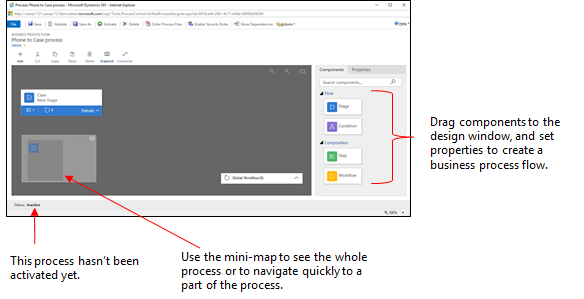
Lisää vaiheita. Lisää vaiheita. Jos käyttäjät siirtyvät liiketoimintaprosessin vaiheesta toiseen:
Vedä Vaihe-osa Osat-välilehdestä ja pudota se suunnitteluohjelman plusmerkkiin.

Määritä vaiheen ehdon ominaisuudet valitsemalla vaihe ja määrittämällä sitten ominaisuudet näytön oikealla puolella Ominaisuudet-välilehdessä:
Annan näytön nimi.
Valitse tarvittaessa vaiheen luokka. Luokka (kuten Hyväksy tai Kehitä) näkyy nuolenkärkenä prosessipalkissa.
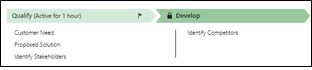
Kun olet muuttanut ominaisuudet, valitse Käytä-painike.
Lisää osavaiheita vaiheeseen. Saat vaiheessa olevat vaiheet näkyviin valitsemalla Tiedot vaiheen oikeassa alakulmassa. Lisävaiheiden lisääminen:
Vedä Vaihe-osan Osat-välilehdestä vaiheeseen.

Valitse osavaihe ja määritä sitten ominaisuudet Ominaisuudet-välilehdessä:
Anna vaiheen näyttönimi.
Jos haluat, että käyttäjät voivat antaa tietoja suorittaakseen vaiheen loppuun, valitse sopiva kenttä pudotusvalikosta.
Valitse Pakollinen, jos käyttäjien on täytettävä kenttä suorittaakseen vaiheen osan loppuun ennen prosessin seuraavaan vaiheeseen siirtymistä.
Valitse Käytä, kun olet valmis.
Lisää haara (ehto) prosessiin. Voit lisätä jonkin haarautumisehdon seuraavasti:
Vedä Ehto-osa Osat-välilehdestä kahden vaiheen välissä olevaan plusmerkkiin.

Valitse ensin ehto ja määritä sitten ominaisuudet Ominaisuudet-välilehdessä. Lisätietoja haarautumisominaisuuksista on kohdassa Liiketoimintaprosessien laajentaminen haaroja käyttämällä. Kun olet määrittänyt ehdon ominaisuudet, valitse Käytä.
Lisää työnkulku Työnkulun käynnistäminen:
Vedä Työnkulku-osa Osat-välilehdestä vaiheeseen tai Yleinen työnkulku -kohtaan suunnitteluohjelmassa. Lisättävä vaihtoehto määräytyy seuraavien mukaan:
Vedä se vaiheeseen, kun haluat käynnistää työnkulun vaiheen alkaessa tai päättyessä. Työnkulkuosan on perustuttava samaan ensisijaiseen entiteettiin kuin vaihekin.
Vedä se yleisen työnkulun kohteeseen, jos haluat käynnistää työnkulun, kun prosessi aktivoidaan tai arkistoidaan (kun tilaksi tulee Valmis tai Hylätty). Työnkulkuosan on perustuttava samaan ensisijaiseen entiteettiin kuin prosessikin.
Valitse työnkulku ja määritä sitten ominaisuudet Ominaisuudet-välilehdessä:
Annan näytön nimi.
Valitse, milloin työnkulku käynnistetään.
Hae aiemmin määritetty tarvittaessa suoritettava aktiivinen työnkulku, jotka vastaa vaihe-entiteettiä, tai luo uusi työnkulku valitsemalla Uusi.
Valitse Käytä, kun olet valmis.
Lisätietoja työnkuluista on artikkelissa Työnkulkuprosessit.
Tarkista liiketoimintaprosessi valitsemalla toimintorivillä Tarkista.
Voit tallentaa prosessin luonnoksena, kun jatkat sen käsittelyä valitsemalla toimintarivillä Tallenna.
Tärkeää
Niin kauan kuin prosessi on luonnos, sitä ei voi käyttää.
Aktivoi prosessi ja anna se ryhmän käyttöön valitsemalla toimintorivillä Aktivoi.
Voidaksesi hallita sitä, ketkä voivat luoda, lukea, päivittää tai poistaa liiketoimintaprosessin esiintymiä, valitse Muokkaa käyttöoikeusroolit suunnitteluohjelman komentopalkissa. Voit antaa esimerkiksi palveluihin liittyvissä prosesseissa asiakaspalvelijoille täydet oikeudet muuttaa liiketoimintaprosessi-ilmentymään, kun taas myyntiedustajilla on vain ilmentymän lukuoikeudet, jotta he voivat seurata asiakkaittensa myynnin jälkeisiä aktiviteetteja.
Valitse Käyttöoikeusroolit-ikkunassa roolin nimi, jolla voit avata käyttöoikeusroolin informaatiosivun. Valitse Liiketoimintaprosessi-välilehti ja sen jälkeen määritä käyttöoikeusroolin liiketoimintaprosessissa tarvittavat oikeudet.
Huomautus
Oletusarvon mukaan vain Järjestelmänvalvoja- ja Järjestelmämukauttaja-käyttöoikeusroolit voivat tarkastella kaikkia uusia liiketoimintaprosesseja.

Määritä oikeudet valitsemalla sopivat valintanäppäimet ja valitse sitten Tallenna. Saadaksesi lisätietoja oikeuksista, katso Liiketoimintaprosessin oikeudet.
Muista, että seuraavaksi voit määrittää käyttöoikeusroolin organisaatiosi käyttäjille.
Tippi
Seuraavassa on joitakin vinkkejä tehtävänkulun käsittelemiseen suunnitteluohjelman ikkunassa:
- Voit ottaa liiketoimintaprosessin ikkunan tapahtumista tilannevedoksen valitsemalla toimintorivillä Tilannevedos. Tämä on kätevää, jos esimerkiksi haluat jakaa liiketoimintaprosessin ja saada siihen kommentteja ryhmän jäseneltä.
- Siirry nopeasti prosessin eri osiin pienoiskartan avulla. Tämä on kätevää, kun monimutkainen prosessi jatkuu näytön ulkopuolelle.
- Voit lisätä liiketoimintaprosessin kuvauksen valitsemalla Tiedot prosessin nimikohdasta liiketoimintaprosessin ikkunan vasemmassa kulmassa. Merkkejä voi olla enintään 2000.
Muokkaa liiketoimintaprosessia
Voit muokata liiketoimintaprosesseja avaamalla ratkaisuhallinnan ja valtisemalla ensin Prosessit ja sitten muokattavan liiketoimintaprosessin prosessien luettelosta.
Kun valitset muokattavan liiketoimintaprosessin nimen prosessien luettelosta, se avautuu suunnitteluohjelmassa, jossa voit tehdä haluamasi päivitykset. Laajenna Tiedot-kohta prosessin nimen alapuolella, jos haluat nimetä sen uudelleen, lisätä kuvauksen tai tarkastella lisätietoja.
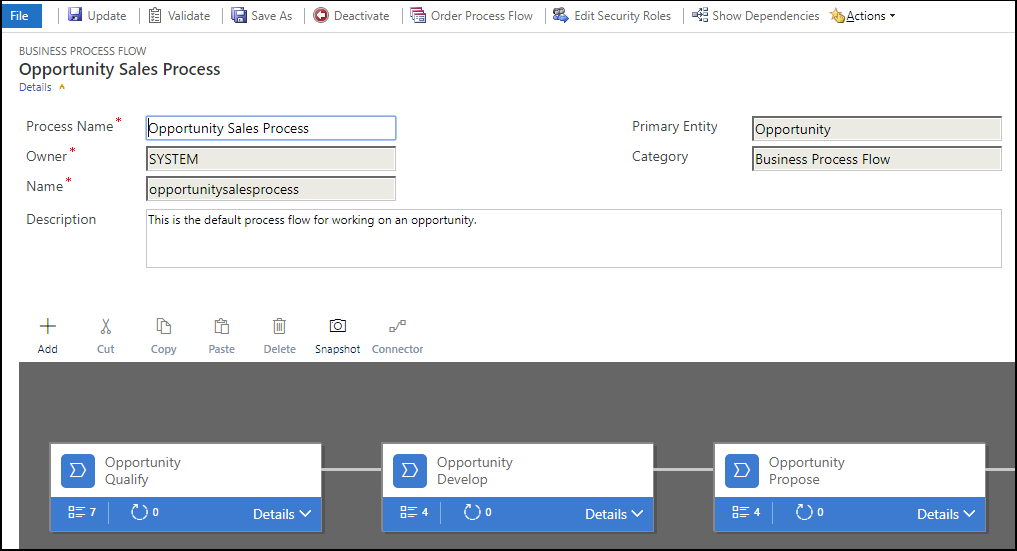
Muita asioita, jotka kannattaa tietää liiketoimintaprosessit
Muokkaa vaiheita
Liiketoiminnan prosessien työnkuluissa voi olla jopa 30 vaihetta.
Voit lisätä tai muuttaa vaiheen seuraavia ominaisuuksia:
Vaiheen nimi
Entiteetti. Voit muuttaa entiteettiä missä tahansa vaiheessa ensimmäistä lukuun ottamatta.
Vaiheluokka. Luokan avulla vaiheet on mahdollista luokitella toimintotyypin mukaan. Se on hyödyllinen raporteissa, joissa tietueet ryhmitellään vaiheen mukaisesti. Luokkakategorian asetukset tulevat vaiheluokan yleisestä asetusjoukosta. Voit lisätä lisäasetuksia tähän yleiseen asetusvalikkoon ja muuttaa aiemmin luotujen asetuksien otsikoita, jos haluat. Voit myös poistaa nämä asetukset, jos haluat, mutta on suositeltavaa säilyttää olemassa olevat asetukset. Et voi lisätä uudelleen samaa vaihtoehtoa, jos poistat sen. Jos et halua, että niitä voidaan käyttää, muuta otsikoksi "Älä käytä".
Suhde. Määritä suhde, kun prosessin edellinen vaihe perustuu eri entiteettiin. Valitse parhaillaan määritettävää vaihetta varten Valitse suhteet määrittääksesi suhteen, jota käytetään siirryttäessä kahden vaiheen välillä. On suositeltavaa valita suhde seuraavia etuja varten:
Suhteille on usein määritetty määritteiden yhdistämismäärityksiä, jotka siirtävät tietoja automaattisesti tietueiden välillä ja minimoivat tietojen syöttämisen.
Kun valitset tietueelle prosessipalkissa Seuraava vaihe, suhdetta käyttävät tietueet luetellaan prosessissa, mikä edistää tietueiden uudelleenkäyttöä prosessissa. Lisäksi voit automatisoida tietueiden luomisen työnkulkujen avulla ja sujuvoittaa prosessia siten, että käyttäjä valitsee haluamansa vaihtoehdon sen sijaan, että loisi sellaisen.
Vaiheiden muokkaaminen
Kussakin vaiheessa voi olla enintään 30 kohtaa.
Lisää haara
Lisätietoja haaran lisäämisestä vaiheeseen on artikkelissa Liiketoimintaprosessien laajentaminen haaroja käyttämällä.
Jotta liiketoimintaprosessi olisi käytettävissä, sinun täytyy tilata prosessin kulku, aktivoida se ja määrittää liiketoimintaprosessin käyttöoikeudet käyttöoikeusroolille ja delegoida käyttöoikeusrooli asianmukaisille käyttäjille.
Prosessin järjestyksen määrittäminen
Jos entiteetillä (tietuetyypillä) on useita liiketoimintaprosesseja, sinun on määritettävä uusille tietueille automaattisesti delegoitava prosessi. Valitse komentopalkista Prosessin järjestys. Uusilla tietueilla tai tietueilla, joilla ei ole jo niihin liitettyä prosessivirtaa, käytetään ensimmäistä liiketoimintaprosessivirtaa, johon käyttäjällä on pääsy.
Aktivoi
Ennen kuin liiketoimintaprosessin kulkua voidaan käyttää, se on aktivoitava. Valitse komentopalkista Aktivoi. Kun olet vahvistanut aktivoinnin, liiketoimintaprosessin kulku on valmis käytettäväksi. Jos liiketoimintaprosessin kulussa on virheitä, sitä ei voi ottaa käyttöön, ennen kuin virheet on korjattu.
Muokkaa käyttöoikeusrooleja
Käyttäjillä on pääsy liiketoimintaprosessiin riippuen liiketoimintaprosessissa määritellyistä käyttäjille annetuista käyttöoikeusrooleista.
Oletusarvon mukaan vain Järjestelmänvalvoja- ja Järjestelmämukauttaja-käyttöoikeusroolit pääsevät tarkastelemaan uusia liiketoimintaprosessivirtoja.
Määrittääksesi oikeudet liiketoimintaprosessissa, avaa liiketoimintaprosessin työnkulusta määritys muokattavaksi ja valitse sitten Muokkaa käyttöoikeusrooleja liiketoimintaprosessien suunnitteluohjelman komentopalkista. Katso lisätietoja aiemmin esitellystä vaiheesta 14.
Tarvittaessa suoritettavan toiminnon lisääminen liiketoimintaprosessiin
Dynamics 365 Customer Engagement (on-premises) -päivitys sisältää liiketoimintaprosessitoiminnon: liiketoimintaprosessin automatisoinnin toiminnon vaiheet. Voit lisätä liiketoimintaprosessiin toiminnon tai työnkulun käynnistävän painikkeen.
Toiminnon vaihetta käyttävien tarvittaessa suoritettavien työnkulkujen tai toimintojen lisääminen
Oletetaan, että Contoso-organisaatio vaatii, että määritetty tarkistaja käy läpi kaikki mahdollisuudet mahdollisuuden hyväksyntäprosessin osana. Tämän jälkeen Contoso-organisaatio on luonut seuraavan toiminnon:
- Luo tehtävätietueen, joka on delegoitu mahdollisuuden tarkistajalle.
- Liittää mahdollisuuden aiheeseen Valmis tarkistukseen -merkinnän.
Lisäksi Contoson on voitava suorittaa nämä toiminnot tarvittaessa. Voit integroida nämä tehtävät mahdollisuuden hyväksyntäprosessiin, jos toiminnot näkyvät mahdollisuuden liiketoimintaprosessissa. Ota tämä toiminto käyttöön valitsemalla Liiketoimintaprosessin toiminnon vaiheena.

Seuraavaksi toiminnon vaihe lisätään Contoson mahdollisuuden liiketoimintaprosessiin. Tämän jälkeen prosessi tarkistetaan ja päivitetään.
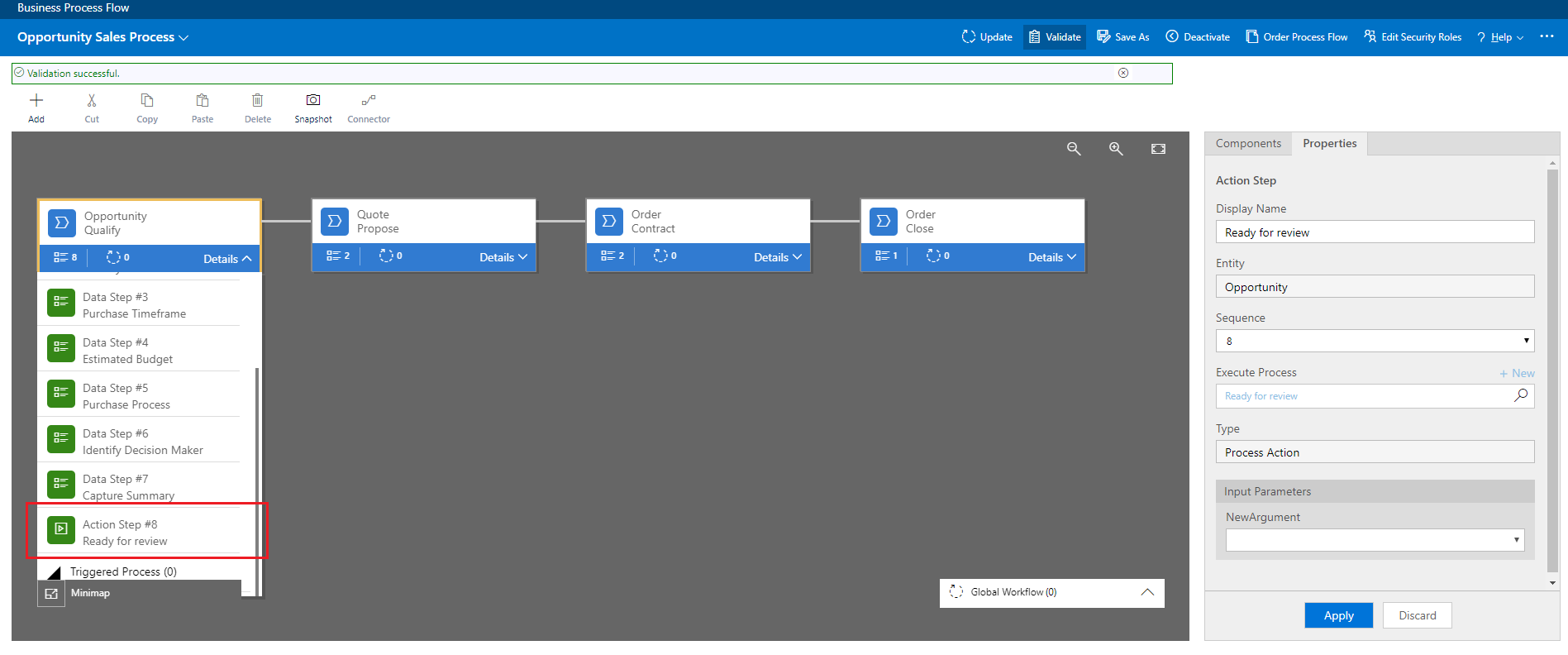
Nyt Contoson myyjät voivat aloittaa toiminnon tarvittaessa Mahdollisuuden hyväksyminen -liiketoimintaprosessin vaiheesta valitsemalla Suorita.
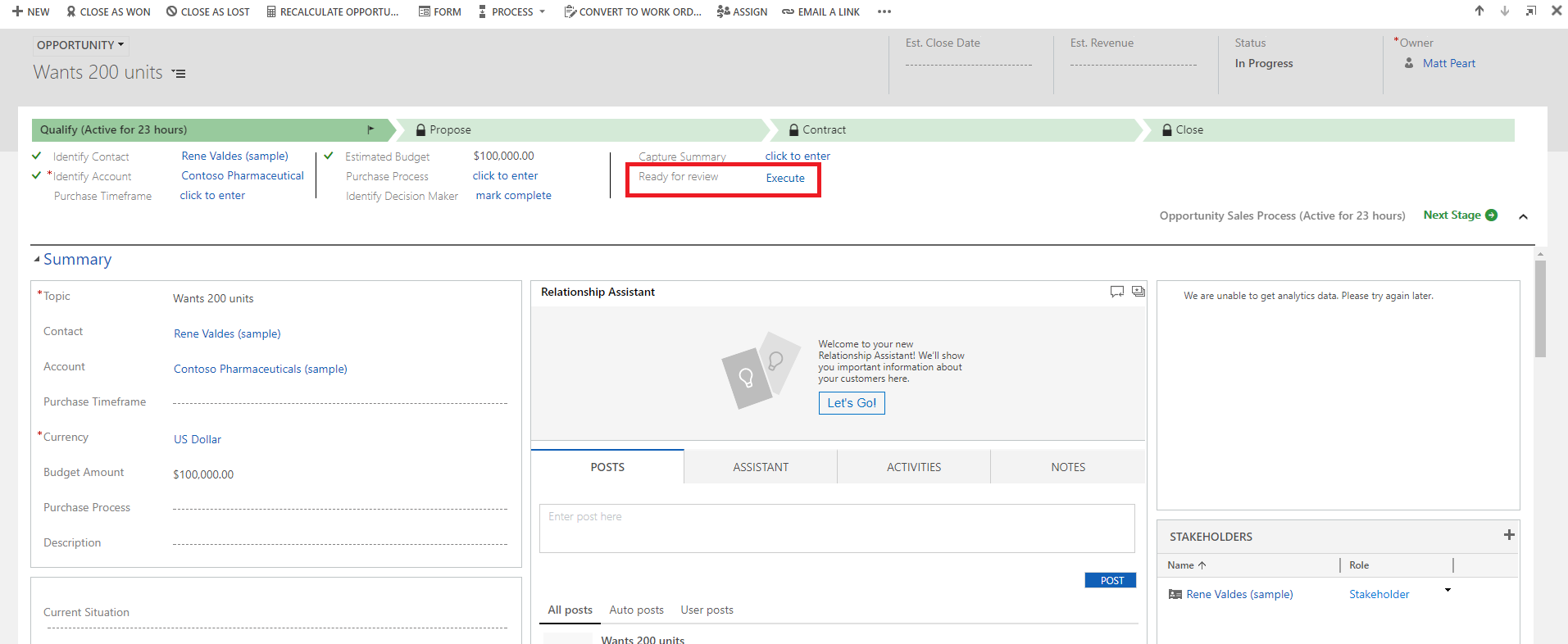
Tärkeää
- Voit suorittaa toiminnon tai työnkulun tarvittaessa, jos liiketoimintaprosessi sisältää toiminnon vaiheen. Jos toiminnon vaihe suorittaa työnkulun, työnkulku on määritettävä tarvittaessa suoritettavaksi.
- Toimintoon tai työnkulkuun liitetyn entiteetin on oltava sama kuin liiketoimintaprosessiin liitetty entiteetti.
Toiminnon vaiheiden käyttämisen rajoitus liiketoimintaprosessissa
- Toiminnot eivät ole käytettävissä toiminnon vaiheina, jos syöte- tai tulosparametrien tyyppi on Entity, EntityCollection tai OptionSet (Picklist). Toiminnot, joilla on useita EntityReference-tulosparametreja tai yksi tai useita EntityReference-syöteparametreja, eivät ole käytettävissä toiminnon vaiheina. Toiminnot, joita ei ole liitetty ensisikaiseen entiteettiin (yleinen toiminto), eivät ole käytettävissä toiminnon vaiheina.
Katso myös
Liiketoimintaprosessien yleiskatsaus
Liiketoimintaprosessien laajentaminen haaroja käyttämällä
Mobiilitehtävänkulun luominen
Lisää käyttövalmiita liiketoimintaprosesseja
Liiketoimintasääntöjen ja suositusten luonti käyttämällä lomakkeen logiikkaa
Mukautetun liiketoimintalogiikan luominen prosessien avulla
Työnkulkuprosessit